直报系统用户指南(基层版)
NTSS网上直报系统
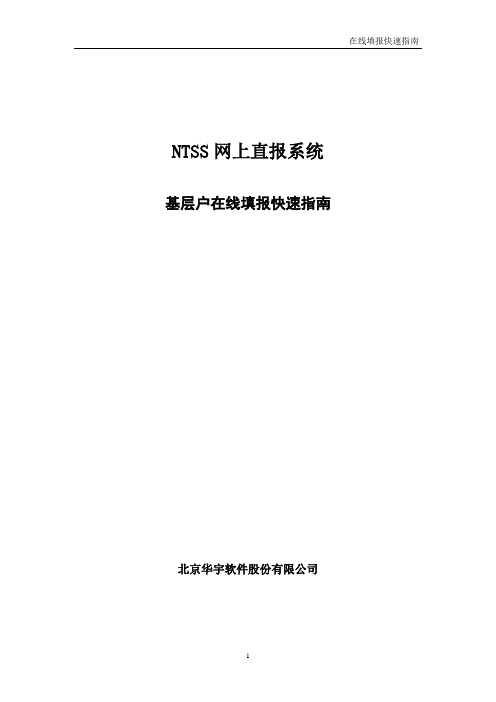
插件正确安装后,系统就会在新的IE窗口中打开报表。
3
在线插件安装成功后,系统将从服务器上下载报表任务,并在IE窗口中打开报表任务
图3.8
鼠标双击,表元里会出现一个闪动的输入提示符,这时可以直接用键盘输入数据;但如果表元本身有数据,新输入的数据将覆盖原来的。另外,也可以用键盘来移动录入焦点。
图4.1
注意:
虽然在进行表间切换操作时,系统会自动计算当前表中的公式表元,但是仍然建议用户在填写完所有数据后进行一次手动计算。这是因为某张表中的公式表元被自动计算后,如果计算公式引用的数据发生了变化,该表元的数据仍是以历史数据进行计算的。
五
5
如果录入或修改了某张报表后,点击【审核当前表】
图5.1
系统将在报表的下侧显示出错信息窗口,罗列出错信息,每一错误信息由所在报表代号和相应的审核提示信息组成,如下图所示:
图5.7
若某一审核公式允许填写审核说明,则双击审核结果后会出现类似上图的界面。根据审核提示修改相应的数据,如果根据实际情况填写的数据无法通过审核,在上图中填写“填报说明”。
图5.4
5
上报数据前,需确认所有报表均审核无误后才可上报数据。请点击工具栏 中【审核所有表】来对所有报表进行表内表间审核,审核结果如下图所示:
图5.5
当选中审核结果列表中的某一条目时,与该条目相关的表元(错误相关表元)将会用红色醒目显示标记出来,方便用户定位修改。如图5.6所示:
图5.6
双击审核结果列表中的某一条目时可以看到当前出错信息对应的审核公式。
■版权所有■不得翻印
北京华宇软件股份有限公司
在线填报操作快速指南
乡镇统计联网直报平台操作说明

乡镇统计联网直报平台操作说明1、系统登录在IE浏览器百度搜索栏输入“联网直报”搜索结果的第一个网站,点击后进入“国家统计联网直报门户”。
于企业用户入口点击“县域统计填报登录(万峰)”,如图:进入登录界面,登录界面如下:乡镇用户登录的用户名和初始密码为XY+行政区划代码(如乾佑镇用户名和密码为:XY611026100)。
注:如果浏览器没有下载过证书,首次登录,需要下载证书。
证书下载:点击“申请证书”链接,进入申请证书页面点击“根证书及配置工具”链接,弹出文件下载页面,如下图所示:点击“运行”弹出结果提示,客户端配置成功,点击确定回到申请证书页面,在“用户名”、“口令”中输入用户名、密码,乡镇用户登录的用户名和初始密码为XY+行政区划代码(如乾佑镇用户名和密码为:XY611026100)。
点击确定后,弹出安装成功提示,点击确定,点击返回首页点击返回首页,输入用户名、密码、验证码,进入乡镇统计联网直报平台。
2、报表报送报表选择:登录联网直报平台后,点击上方的“报表报送”连接可看到所要报送的报表,见下图:点击“未填报”连接,可以正常打开报表报送页面,如下图:把光标放到要查看的指标数据框中,点击F1键可以查看相应的指标解释,如把光标点在“行政区域土地面积”上后点击F1键,可查看期元数据库解释;01-06指标是选择型指标,点击相应的指标就会显示所有选项,用选择选项即可,也可直接输入数值。
审核功能:(1)即录即审:勾选报表上方的“即录即审”选项后,每录入完一个指标后击回车键,系统自动审核。
(2)录入数据后审核:不勾选“即录即审”,录入数据后,点击报表录入界面下方的“审核”按钮进行审核。
(3)可以通过点击审核结果里的相应“审核错误”蓝色字体连接,来查看涉及的指标位置。
报表上报:如果审核错误全部修正,则可以通过点击下方的“上报”按钮来完成报表的报送。
如果存在审核不通过的数据将无法进行报表上报,修改完数据后方可上报成功。
23-国家卫生统计网络直报系统操作指南

23-国家卫生统计网络直报系统操作指南篇一:卫生统计网络直报报表操作说明2021年卫生统计网络直报年报表操作说明一、上报单位:各乡镇卫生院(社区服务站)、县医院、中医院、监督所、疾控中心。
二、上报时限:2021年年报最迟于2021年1月13日上报,并注意逻辑关系。
三、报表操作登录卫生统计http://61.49.19.180:8080/webPage/i/oem/wsb/login.jsp填用户名和密码,(用户名为640422+组织机构代码)如:红耀卫生院:640422455091201,密码:366181,如登陆失败请用卫生局的登录,登录用户名:640422,密码:654321. 如图1(图1)(图2)(一):医院和卫生院的年报(以卫生院为例)1、登录后依次选中功能菜单中的数据报批→年报→卫统1-2表(各单位选各单位)。
双击如图3、双击卫统1-2表(乡镇卫生院/社区服务机构)。
如图4、选中当前报表期2021年双击。
如图5、选择相应的单位双击。
出现如图6、打开上图底角“基本情况”“人员数”“床位数”“基本公共卫生服务”等认真填写本年数字,注意本套表除基本情况、基本公共卫生服务、其他表其余各表内数据要和卫生部决算数据一致。
确认数字无误后点击右上角计算→审核→保存→上报,退出网页。
(二):村卫生室年报(为统1―3表)1、直接由卫生局用户名和密码登录,进入以上操作第2步选择数据报批→年报→卫统1-3表(村卫生室)。
双击如图2、选中当前报表期2021年双击。
如图3、选中西吉县卫生局基层户双击。
在左侧页面中选择本乡的所有卫生室,依次填写“基本信息”、“调查表”、“其他”表,数据填完后点左下角保存,填完后在左侧勾选本乡所有村卫生室,点击页面顶端“审核”,审核无误后点击上报数据。
4、注意:移民搬走的村卫生室联系财务股李锁柱要作清理。
(三):网络系统补充说明。
1、如进行到以上操作第4步出现如图所示2、双击上图在线插件安装工具出现新登录。
乡镇统计联网直报平台操作说明

乡镇统计联网直报平台操作说明1、系统登录在IE浏览器百度搜索栏输入“联网直报”搜索结果的第一个网站,点击后进入“国家统计联网直报门户”。
于企业用户入口点击“县域统计填报登录(万峰)”,如图:进入登录界面,登录界面如下:乡镇用户登录的用户名和初始密码为XY+行政区划代码(如乾佑镇用户名和密码为:XY611026100)。
注:如果浏览器没有下载过证书,首次登录,需要下载证书。
证书下载:点击“申请证书”链接,进入申请证书页面点击“根证书及配置工具”链接,弹出文件下载页面,如下图所示:点击“运行”弹出结果提示,客户端配置成功,点击确定回到申请证书页面,在“用户名”、“口令”中输入用户名、密码,乡镇用户登录的用户名和初始密码为XY+行政区划代码(如乾佑镇用户名和密码为:XY611026100)。
点击确定后,弹出安装成功提示,点击确定,点击返回首页点击返回首页,输入用户名、密码、验证码,进入乡镇统计联网直报平台。
2、报表报送报表选择:登录联网直报平台后,点击上方的“报表报送”连接可看到所要报送的报表,见下图:点击“未填报”连接,可以正常打开报表报送页面,如下图:把光标放到要查看的指标数据框中,点击F1键可以查看相应的指标解释,如把光标点在“行政区域土地面积”上后点击F1键,可查看期元数据库解释;01-06指标是选择型指标,点击相应的指标就会显示所有选项,用选择选项即可,也可直接输入数值。
审核功能:(1)即录即审:勾选报表上方的“即录即审”选项后,每录入完一个指标后击回车键,系统自动审核。
(2)录入数据后审核:不勾选“即录即审”,录入数据后,点击报表录入界面下方的“审核”按钮进行审核。
(3)可以通过点击审核结果里的相应“审核错误”蓝色字体连接,来查看涉及的指标位置。
报表上报:如果审核错误全部修正,则可以通过点击下方的“上报”按钮来完成报表的报送。
如果存在审核不通过的数据将无法进行报表上报,修改完数据后方可上报成功。
基层用户网上直报使用手册.

——HiIAP(V2.50) 基层用户网上直报使用手册苏州市统计局北京和利时信息技术有限公司网址:2006.9.20目录一.用户计算机配置要求 (1)1.计算机硬件要求 (1)2.计算机系统环境要求 (1)二.网上直报操作流程图 (1)三.操作界面展示 (2)1.登录系统 (2)1.1.登录网址 (2)1.2.第一次登录系统 (2)1.3.用户登录 (3)2.填报统计报表 (3)2.1.定长表填报 (4)2.2.不定长表填报 ............................................................................... 错误!未定义书签。
四.非必要功能介绍 . (7)1.修改密码 (7)2.修改默认页 (8)3.信息交流 (9)3.1.消息查看 (9)3.2.消息发布 (9)3.3.消息提示 (10)五.常见问题解答 (11)1.碰到用户过期的问题该如何解决? (11)2.为什么在不同的机器上看到的使用界面不同? (11)一.用户计算机配置要求1.计算机硬件要求CPU:P2(奔腾2)以上配置(推荐使用P3以上配置)内存:64MB以上(推荐使用128MB以上)2.计算机系统环境要求操作系统:Win98SE、WinNT/Win2000、WinXP(推荐使用Win2000、WinXP)浏览器:IE6.0 SP1 以上版本显示器分辨率:推荐使用1024*768小字体设置,否则用户屏幕显示的界面可能与说明中的图形不一致。
注意:尽量使用IE浏览器,如果使用其他浏览器有可能会出现有些功能不能使用的情况。
二.网上直报操作流程图三. 操作界面展示1. 登录系统1.1. 登录网址第一步:连接到互联网;第二步:启动IE 浏览器;第三步:在地址栏键入相应的网址( 或 218.4.51.20)进入采集页面。
如图:图3.1图3.11.2. 第一次登录系统非第一次登录本系统的用户可直接跳到1.3用户登录。
NTSS网上直报系统

NTSS网上直报系统基层户在线填报快速指南北京华宇软件股份有限公司NTSS网上直报系统产品文档文档类型在线填报快速指南程序版本V4.2.2修订时间2018年5月版权声明本产品的所有部分,包括安装程序、产品文档等,其知识产权归北京亿信华辰软件有限责任公司〔简称“本公司”〕所有,本公司会依照本系统程序的升级,随时更新本文档的内容,恕不另行通知,本公司不保证因文档内容更改引发的任务损失承担责任。
由于程序更新较快,本文档中载明的内容假设与安装程序不一致,以实际程序为准。
未经本公司书面许可,不得任意仿制、拷贝、誊抄或转译。
除此之外,本使用手册中所涉及到的数据或报表的例如,均是为了尽可能地说明产品功能而虚构的,如与实际单位所使用的名称和报表数据相似,纯属巧合。
■版权所有■不得翻印北京华宇软件股份有限公司目录【一】登录 (2)【二】选择任务 (2)【三】录入数据 (3)3.1下载及安装填报插件 (3)3.2数据录入 (7)【四】计算数据 (8)【五】审核数据 (9)5.1审核当前表 (9)5.2变长表审核 (9)5.3审核所有表 (10)六、上报数据 (11)七、单机版上报数据 (12)7.1 步骤一:产生数据包 (12)7.2 步骤二:导入PAT数据包到在线系统 (15)八、税收调查任务如何填报? (18)在线填报操作快速指南一、登录相关提示第一次登陆系统,请使用IE浏览器登陆。
缘故是类似于:360,搜狐,火狐等浏览器,登陆系统时,会妨碍程序插件的正常安装,导致数据填报页面不能正常显示。
因此建议用户第一次使用时采纳系统自带IE浏览器。
为:/irpt/i/main/login.jsp点击税收调查任务组,如纳税人未登录那么提示用户登录,在此输入用户姓名和密码。
图1.2【二】选择任务用户成功登录后,打开【税收调查】页面:图2.1点击进入对应的任务,如:2018年度全国税收调查,有类似如下界面:图3.2【三】录入数据3.1下载及安装填报插件选择要填报数据的报表期或是点击【在线填报】后,就能够填报数据了。
直报系统用户指南(基层版)

国家卫生统计网络直报系统操作指南(基层医疗卫生单位)第一章系统登录第一节系统登录1.打开网页。
具备直报条件的基层医疗卫生单位(诊所、卫生所、医务室、村卫生室除外)、卫生行政部门均可登录系统,填报调查表数据。
登录直报网页有两种方式:○1打开IE,直接输入直报网址(http://218.19.237.171/webPage),进入网页(注意:P一定要大写)。
图直报网址○2通过广东省卫生厅(/)公众网站内的链接图标进入直报系统。
图链接地址2.登录系统。
在省份下拉菜单中选择“广东省”,在用户和密码文本框中分别填入用户账号和密码,登录系统。
其中,基层单位初始登录帐户为15位帐号(6位行政区划代码+9位组织机构代码),初始密码均为123456。
图登录页面3.进入直报系统。
点击“登录”按钮,成功登录系统后用户进入默认的公告栏页面。
在公告栏中,可以查看主管部门发布的最新的行业动态、新闻等内容。
不同的用户在系统中的权限是不同的,其中基层单位负责录入、审核、上报、订正、催报、分析、使用数据。
系统代码:机构ID图系统成功登录第二节密码修改1. 成功登录系统后,请尽快修改用户密码。
点击功能菜单“密码设定”选项,修改密码。
图密码设置菜单2. 点击“密码设定”,进入密码修改页面。
输入新密码,确认“保存”后,密码设置成功。
密码输入后,点击保存图设置用户密码第二章数据报批在数据上报流程中,基层单位用户可以在线填报或离线填报数据,经审核无误后上报到服务器上,上级行政单位担负对上报的基层数据进行核查、审批、催报等职能。
经过层层上报和审批,最高级行政单位即可收集到所有下级单位的数据。
如果数据在审批环节中没有通过任何一个审批用户的审批,填报用户必须重新填写上报。
只有经过所有部门审批用户的审批,数据才算合格。
第一节数据批报流程操作步骤数据采集流程的整个操作步骤示意图如下:第二节数据填报(一)在线填报1.登录国家卫生信息网络直报系统后,点击功能菜单中“数据报批”选项,打开调查表列表。
联网直报系统
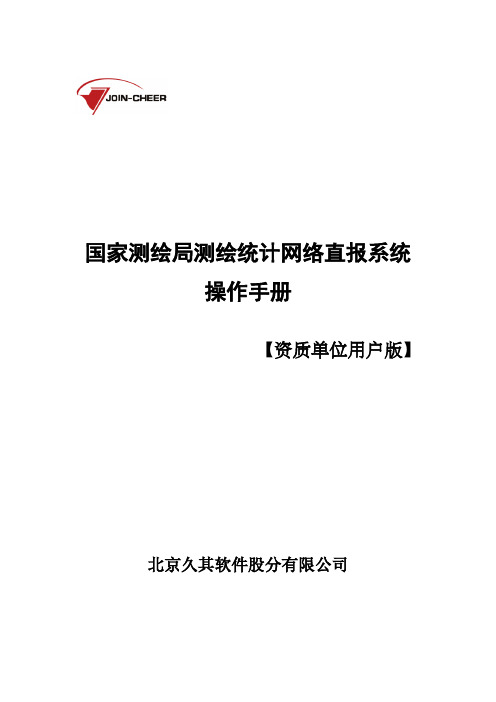
国家测绘局测绘统计网络直报系统操作手册【资质单位用户版】北京久其软件股分有限公司前言《国家测绘局测绘统计网络直报系统》由北京久其软件股分和国家测绘局治理信息中心联合开发,用于搜集和分析全国测绘领域的统计数据,展现测绘领域进展现状,为测绘事业的进一步进展提供决策依据。
系统采纳业内主流的“阅读器/效劳器(B/ S)”模式,用户只需要一台能够接入互联网的电脑,通过阅读器访问系统页面,输入用户名和密码登录系统,就能够够在网页上完成各类数据操作,实现各项统计功能。
针对一些网络环境复杂或无法接入互联网的用户,还能够通过与系统配套的离线客户端软件报送数据。
系统集成了报表概念、数据搜集、数据审核、数据报送、数据查询、数据分析、数据地图、催报等各项功能,提供了一个壮大的统计平台,对数据进行全方位、多角度处置,准确、方便、快捷地生成各类统计年报。
系统采纳层次化的机构设置,数据从基层开始,逐层上报,逐级审核,从而确保数据的标准、正确,落实统计责任。
针对各类统计人员的具体工作情形,为其定制系统功能和界面,使系统与其实际业务紧密相连,充分知足各类用户的工作需要。
使用说明本系统分为《测绘统计系统》和《行业统计系统》两套子系统。
因其统计范围和口径不同,两套系统彼此独立,相关用户需用不同类别的用户名和密码登岸系统,报送数据。
其中,《测绘统计系统》要紧面对所有测绘治理机构,完成年报、半年报、快报等数据的报送;《行业统计系统》要紧面对所有资质单位(含测绘治理机构)用户,完成行业数据的报送。
系统会依照具体的用户名,自动为用户接入统计系统或行业系统。
《测绘统计系统》为每一个测绘治理机构设置了多个用户,每一个用户依照其具体工作,设置了不同的报表体系和功能,大体上分为如下两类:一、基层用户基层用户是指没有下级单位的单位用户,要紧包括各省省内的单位,和部份国家测绘局直属单位。
基层单位用户要紧负责填报本单位数据,确保数据真实、完整、正确,并上报至上级单位。
- 1、下载文档前请自行甄别文档内容的完整性,平台不提供额外的编辑、内容补充、找答案等附加服务。
- 2、"仅部分预览"的文档,不可在线预览部分如存在完整性等问题,可反馈申请退款(可完整预览的文档不适用该条件!)。
- 3、如文档侵犯您的权益,请联系客服反馈,我们会尽快为您处理(人工客服工作时间:9:00-18:30)。
直报系统用户指南(基层版)国家卫生统计网络直报系统操作指南(基层医疗卫生单位)第一章系统登录第一节系统登录1.打开网页。
具备直报条件的基层医疗卫生单位(诊所、卫生所、医务室、村卫生室除外)、卫生行政部门均可登录系统,填报调查表数据。
登录直报网页有两种方式:○1打开IE,直接输入直报网址(http://218.19.237.171/webPage),进入网页(注意:P一定要大写)。
图直报网址○2通过广东省卫生厅(/)公众网站内的链接图标进入直报系统。
图链接地址2.登录系统。
在省份下拉菜单中选择“广东省”,在用户和密码文本框中分别填入用户账号和密码,登录系统。
其中,基层单位初始登录帐户为15位帐号(6位行政区划代码+9位组织机构代码),初始密码均为123456。
图登录页面3.进入直报系统。
点击“登录”按钮,成功登录系统后用户进入默认的公告栏页面。
在公告栏中,可以查看主管部门发布的最新的行业动态、新闻等内容。
不同的用户在系统中的权限是不同的,其中基层单位负责录入、审核、上报、订正、催报、分析、使用数据。
系统代码:机构ID图系统成功登录第二节密码修改1. 成功登录系统后,请尽快修改用户密码。
点击功能菜单“密码设定”选项,修改密码。
图密码设置菜单2. 点击“密码设定”,进入密码修改页面。
输入新密码,确认“保存”后,密码设置成功。
密码输入后,点击保存图设置用户密码第二章数据报批在数据上报流程中,基层单位用户可以在线填报或离线填报数据,经审核无误后上报到服务器上,上级行政单位担负对上报的基层数据进行核查、审批、催报等职能。
经过层层上报和审批,最高级行政单位即可收集到所有下级单位的数据。
如果数据在审批环节中没有通过任何一个审批用户的审批,填报用户必须重新填写上报。
只有经过所有部门审批用户的审批,数据才算合格。
第一节数据批报流程操作步骤数据采集流程的整个操作步骤示意图如下:第二节数据填报(一)在线填报1.登录国家卫生信息网络直报系统后,点击功能菜单中“数据报批”选项,打开调查表列表。
选择待填报的某一调查表,显示数据填报页面。
数据报表中列出的是当前用户需要填报的列表,不同的用户类型填报的调查表不同。
调查列表机构ID图调查表选择2. 选择相应报表期后,点击“在线填报”。
系统显示当前报表期和已填报报表期数据,以方便直接填报数据。
如需要更改报表期,可通过点击“更多报表期”更改。
在线填报数据图报表期选择3. 如果是第一次打开,系统会自动下载报表插件。
(成功下载后以后不用再下载) Array图插件下载窗注:如果IE(浏览器)安全设置级别较高,会阻止ActiveX插件下载,下载插件时会显示如下出错信息框。
此时应可通过更改IE相关安全设置或手工安装来完成插件的下载(具体操作方法件后面的附件说明)。
4. 插件下载成功后,进入数据填报界面,填写数据(若存在上期数据,会同时显示方便对比)。
图数据填报页面(注:建议先点击打开2007年年报的“在线填报”并将第一项“基本情况”的相关代码的填写内容记下,以便填写季报时按照原来的设置情况填入,以保证年报、季报等的第一项“基本情况”完全一致。
)5. 数据填报。
季报内容为第一项(基本情况表,为保证机构单位季报和年报中的基本信息内容一致,请先打开年报报表,按照年报已继承的内容填写)、第三项(床位数)、第六项(收入和支出)、第八项(医疗服务)内容,年报为所有项目。
(二)离线填报(见第六节)(三)数据批量导入(系统建设中)附1:关于下载网络直报插件时系统报错解决方案的说明对于初次使用本系统的用户,在线填报数据时需要首先下载一个ActiveX的插件方可正常显示需要填报的报表。
由于有些用户的系统安全级别较高,可能导致无法下载的现象出现,从而影响报表的填写。
解决这个问题有两个方法。
1)对系统的安全级别重新设置。
打开浏览器后,选择“工具”菜单栏中Internet 选项子菜单,弹出internet选项框。
点击菜单栏“安全”按钮,进入安全级别的设置页面。
点击“自定义级别(C)”按钮,显示插件管理选项。
将ActiveX控件和插件下的7个子选项,全部设置为启用,并点击“确定“。
设置完成后重新点击直报程序的“在线填报”即可重新下载插件。
2)手工安装插件:在错误信息栏中,点击第5个错误信息提示中的“离线插件安装工具”,将插件下载工具Sanlinkdown下载到本地。
双击下载的Sanlinkdown程序,在弹出的插件下载程序中输入服务器所在的地址(218.19.237.171/webpage/irpt),点击“下载”即可。
离线插件安装第三节数据审核1. 用户上报的数据必须通过审核方可上报,主要包括本表强制审核、审核当前行,本表逻辑审核,全表强制审核四种方式。
四种审核方式图审核菜单其中:本表强制审核是对当前表数据进行强制条件审核,如该项审核不通过,系统会将错误给以红色标识,数据将不能上报,只能保存在本地。
本表逻辑审核是对当前表数据进行合理性逻辑审核,如果该项审核不通过,系统会给出黄色标识,提示用户进行确认,数据仍可以上报。
全表审核是指对调查表所有数据进行强制条件审核,如果不通过,系统会对错误给出红色标识,数据上报不能成功,只能保存在本地;系统提供边录边审功能,当前行输入错误,系统给予提示。
数据填写完毕后,点击菜单栏中的“审核”菜单,实施强制审核,逻辑审核,如其他表有数据实施全表强制审核。
(可以通过点击菜单栏中“查看”菜单中的“审核信息项”工具,显示或隐藏系统审核错误提示。
)如果审核未通过,系统自动显示错误信息:其中,红色为强制性错误,必须修改方可上报;黄色为逻辑错误,需要核实后上报。
审核信息提示图审核信息页面逐条显示不合格信息,查看详细出错信息及审核公式,平衡表间的逻辑错误,修正后上报。
图审核不合格提示信息窗第四节数据上报(保存)对于审核合格后的数据,可以选择保存在本地以后上报,也可以立即通过网络上报。
点击菜单栏“上报”选项,有三个子菜单:其中,“数据上报”可以将填报的数据提交服务器,完成上报,上级单位可以查看审核该单位上报的数据;“数据缓存本地”则以数据包的方式将数据保存在本地,并没有提交服务器;“缓存数据加载”将之前保存的本地数据重新载入调查表。
1)数据上报。
点击“数据上报”按钮,弹出成功上报提示。
数据上报后,默认为解锁状态,基层单位可以对数据进行编辑。
如果该单位数据已进入上级卫生局审批流程,状态自动改为锁定状态,基层单位不可以对正在审批的数据进行编辑(基层单位如果要修改数据必须通知上级卫生局将该单位数据解锁)。
如果审批不通过,该期数据自动解锁,基层单位可对该期数据进行修改。
2)数据缓存本地。
点击上报菜单栏中的“数据缓存本地”子选项,系统将弹出数据包保存路径,选择路径后点击“保存”,系统将数据暂时保存在机器中。
保存成功后,显示成功保存数据到本地的信息提示。
文件将被保存在指定的文件夹。
3)缓存数据加载。
对于保存在本地的数据,可以再次载入系统供用户补充、修正后上报服务器。
点击上报菜单栏中的“缓存数据加载”子选项。
在弹出的数据加载页面中,找到数据所在的位置,指定加载数据。
点击“打开”按钮,数据加载成功。
第五节报表数据的维护数据上报后,用户可以对上报过程、审批意见等内容进行查询。
由于处于锁定状态的数据是无法修改的,如果基层单位用户需要对已上报的处于审核流程的内容进行修正,需由上级卫生行政部门先对数据“解锁”。
1.操作日志的查询登录系统后,选择功能菜单“数据报批”子菜单中的某一调查表后,点击“操作日志”按钮实现对本表操作过程进行回顾,可以查询数据的上报,更新时间等操作日志。
2.流程审批的查询报表数据填写完成并成功上报后,即进入审批环节,前一个审批用户审批通过后,再由下一个审批用户审批,逐级上报。
在审批环节中,基层单位用户可以查看数据,但不能修改数据。
用户登录系统后,即可查看上报数据的审批状态:目前本单位数据处于哪一级主管部门审批环节,是否通过审批,具体的意见建议如何。
1)点击右侧“查看审批流程”按钮,查看本单位上报的数据需要经过几个审批流程。
右侧文本框显示目前数据处于哪个审批环节。
显示当前审批环节2)审核情况查询主管部门对上报的数据审批后,基层单位用户可通过点击“流程审批意见”查看主管部门对上报数据的意见。
如审批未通过,请按照审批意见及时核实、修正后重新上报,再次进入审批流程,直到数据合格为止。
上报数据后,应时刻关注主管部门对数据质量、及时性等方面的建议尚未审批图审批意见显示3.关于报表数据的修改1)如果基层单位用户试图修改已进入到审批环节的数据,系统将提示“只读状态无法编辑!可能数据已被锁定!”,此时“上报”功能按钮为无效状态(置灰),数据无法修改,图数据锁定提示窗2)如果基层单位需要对已上报的数据进行修改,而原数据已处于锁定状态请与上级行政部门协商,在上级行政审核部门解除数据锁定状态后对上报数据进行更改。
第六节离线填报所有数据录入单位(基层单位,卫生局)都可以使用离线工具进行离线填报,离线工具包含数据填报和简单数据审核功能。
离线填报步骤1.安装“报表精灵”1)要采用离线填报方式,首先需要下载离线报表工具。
登录系统后,点击右侧的功能栏中“离线工具”,选择文件的保存目录后,系统将下载“离线报表工具”。
图离线工具下载下载离线工具2)系统提示:首先从服务器上下载离线填报工具,并安装在本机上,如下图所示。
图下载过程3)连接成功后,显示安装方式,可在线运行自动安装,也可以保存在本地手工安装。
(注:离线工具不要重复安装,否则会出现代码库无法正常装载的情况)点击“运行”安装程序。
图离线工具安装点击“下一步”,出现协议框。
选择“我同意此协议”。
指定报表“i@Report 报表精灵”安装路径,系统默认安装路径为C:\Program Files\sanlink\netreport\4.0\sparrow。
通过点击“浏览”按钮,可修改。
(建议改成简单一点的文件夹,例如:d:\sparrow)4)点击“下一步”,确认“i@Report 报表精灵”快捷方式的创建位置以及是否在桌面创建后,到达安装程序步,点击“安装”。
5)离线报表工具安装成功。
安装完成后,将在桌面产生“i@Report 报表精灵”快捷方式。
“i@Report”报表精灵2. 年报任务模块下载1)双击桌面上的“i@Report 报表精灵”快捷方式,运行“i@Report”报表精灵程序,进入离线填报程序,程序界面如下。
图i@Report 报表精灵界面2)装入任务。
点击主菜单“任务”下的“装入任务”,选择任务装入的方式为“报表服务器”。
(第一次使用“报表服务器”,若本机已经保存有从服务器下载的任务则可以选择“磁盘文件”从磁盘文件保存的任务里装入。
